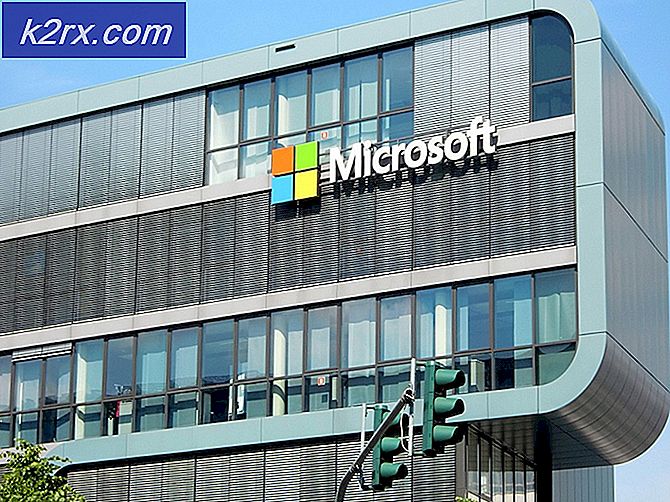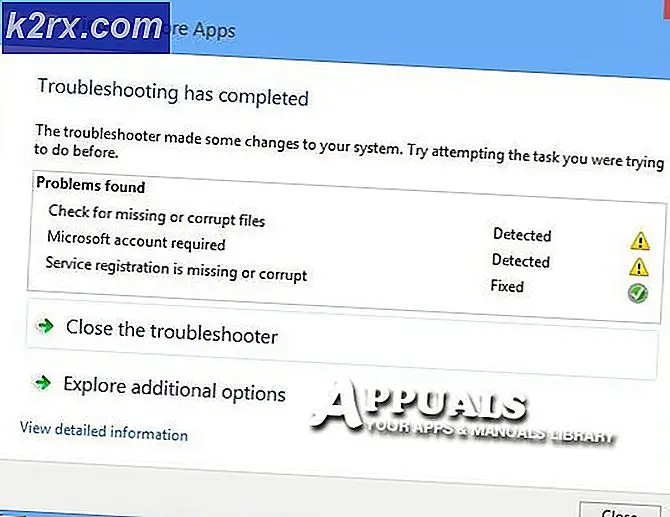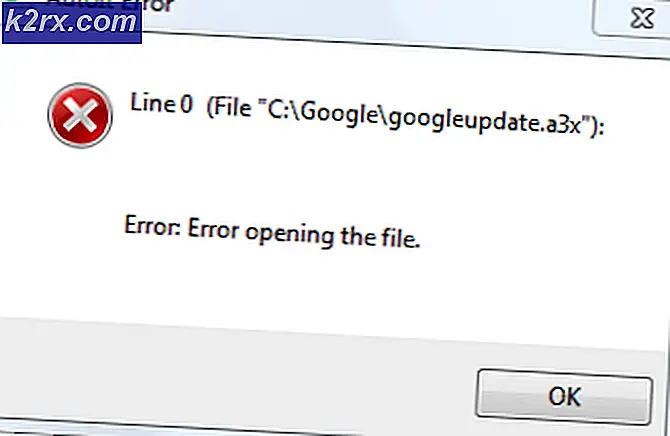Düzeltme: Xfinity Stream'de "ftde.provision.accountmismatch hatası"
Birkaç kullanıcı alıyorftde.provision.accountMismatch hatası web tarayıcıları aracılığıyla Xfinity Stream'e giriş yapmaya çalışırken. Etkilenen kullanıcıların çoğu için, bu sorun her giriş denemesinde ortaya çıkıyor gibi görünüyor.
Xfinity Steam nedir?
Xfinity Stream, Comcast'e ait bir İnternet televizyon hizmetidir. Hizmet, sanal bir çok kanallı olarak yapılandırılmıştır ve yalnızca Comcast Xfinity internet müşterileri tarafından kullanılabilir.
Ne sebep oluyorftde.provision.accountUyumsuzluk hatası?
Bu sorunu, çeşitli kullanıcı raporlarına ve Xfinity Stream'e giriş yapmaya çalışırken bu belirli hata mesajını düzeltmek için yaygın olarak kullanılan onarım stratejilerine bakarak araştırdık. Bu belirli hata mesajını tetikleyebilecek birkaç farklı senaryo vardır:
Şu anda Xfinity Stream'e erişmeye çalışırken ortaya çıkan aynı hata mesajını çözmek için mücadele ediyorsanız, bu makale size iki olası sorun giderme adımı sağlayacaktır. Aşağıda, benzer durumdaki diğer kullanıcıların sorunun altına inmek için kullandıkları yöntemleri bulacaksınız.
Her yöntemin senaryonuz için geçerli olmayacağını unutmayın. Bu nedenle, yöntemleri sunuldukları sırayla izlemeye başlamanızı ve durumunuz için geçerli olmayanları hariç tutmanızı öneririz. Yöntemlerden biri, kendi senaryonuz için sorunu çözmekle yükümlüdür.
Yöntem 1: Chrome'da Çerezleri ve Önbelleği Temizleme
Windows 10 bilgisayarlarda Chrome tarayıcılarda yinelenen bir sorun var gibi görünüyor. Karşılaşan kullanıcıların büyük çoğunluğuftde.provision.accountMismatch hatasıaslında Google Chrome kullanan Windows 10 kullanıcılarıdır.
Neyse ki, bu tam yapılandırmada bu sorunla karşılaşan çoğu etkilenen kullanıcı, Google Chrome'un çerezlerini ve önbelleğini temizlemek için gerekli adımları izleyerek bu sorunu çözmeyi başardı.
İşte bunun nasıl yapılacağına dair hızlı bir kılavuz:
- Google Chrome'u açın ve ekranın sağ üst köşesindeki işlem düğmesini (üç nokta simgesi) tıklayın.
- İtibaren Ayarlar menü, ekranın altına kaydırın ve tıklayın ileri gizli seçenekleri ortaya çıkarmak için.
- Gelişmiş seçeneklerin içinde aşağı kaydırarak Gizlilik ve güvenlik sekmesi ve tıklayın Tarama verilerini temizle.
- Tarama verilerini temizle menüsünden Temel sekmesine gidin ve ilgili kutuların Çerezler ve diğer site verileri ve Önbelleğe alınan resimler ve dosyalar kontrol edilir. İle ilgili kutunun işaretini kaldırabilirsiniz Arama geçmişi.
- Yı kur Zaman aralığı -e Her zaman ve tıklayın Net veriler Chrome’unuzun çerezlerini ve önbelleğini silme işlemini başlatmak için.
- İşlem tamamlandığında, bilgisayarınızı yeniden başlatın ve sorunun çözülüp çözülmediğine bakın.
Sorun hala devam ediyorsa, aşağıdaki sonraki yönteme geçin.
Yöntem 2: Xfinity arka uç sorununu çözme
Birinci yöntem etkili değilse, sorunun Xfinity’nin arka ucunda oluşma ihtimali yüksek. Çeşitli kullanıcı raporlarına göre, aynı kullanıcının birden fazla Xfinity / Comcast hesabına sahip olması ve Xfinity'nin kimlik doğrulama prosedürü ile kafalarının karışması durumunda da sorun ortaya çıkabilir gibi görünüyor.
Bu senaryo geçerliyse, sorunu Xfinity veya Comcast destek ekibine ileterek çözebilirsiniz. Hesaplarınız arasında dahili olarak ayrım yapacaklar ve böyleceftde.provision.accountMismatch.
Bu durumda, bu sorunu çözmenin en hızlı yolu, Xfinity destek ekibine ulaşmaktır. Bunu, bu bağlantıyı kullanarak (burada) ve mevcut iletişim yöntemlerinden birini seçerek yapabilirsiniz - Bir Temsilci ile Konuşun veya Xfinity ile sohbet edin.
Bir destek üyesiyle iletişime geçtiğinizde, sadece hata koduna bakın ve sizi sıralayacaklardır. Bu süreçten etkilenen çoğu kullanıcı, hesapların 24-48 saat içinde farklılaştığını bildirdi.